Vim的分屏使用技巧图文介绍
发布时间:2017-01-04 来源:查字典编辑
摘要:Vim是从vi发展出来的一个文本编辑器。代码补完、编译及错误跳转等方便编程的功能特别丰富,在程序员中被广泛使用。由于一直在linxu上开发所...
Vim是从 vi 发展出来的一个文本编辑器。代码补完、编译及错误跳转等方便编程的功能特别丰富,在程序员中被广泛使用。由于一直在linxu上开发所以学习vim的技巧是必不可少的!下面小编就为大家介绍Vim的分屏使用技巧,希望能帮到大家!

工具/原料
Vim编辑器
简单Vim的基本命令使用
方法/步骤
1、vim水平分屏的使用 :vim -on file1 file2 ...其中:
o(是小写字母o,不是数字零)n(表示你要分屏的文件个数)
filen(文件名多个文件用空格分开)

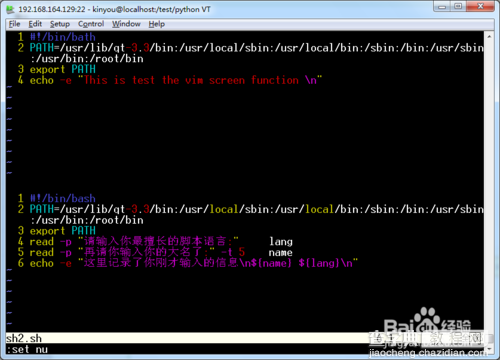
2、我用两个文件做测试想到上面那个文件用:ctrl + w + k
想到下面的文件用:ctrl + w + j
当然你懒的话可以用:ctrl + w + w
最后要说明的是在单个文件可以进行的操作都可以在分屏文件里面进行操作
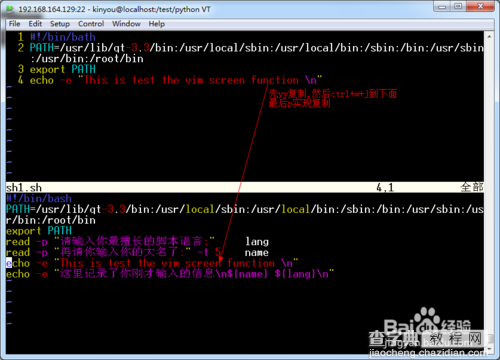
3、在水平分屏好的文件中在打开别的文件:sp filename
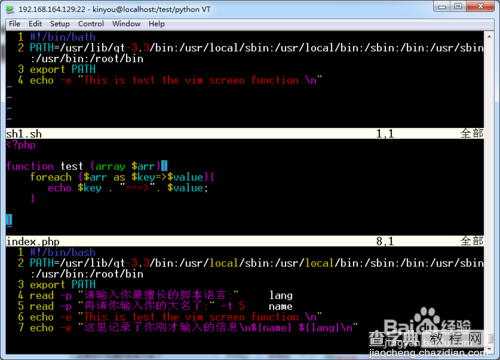
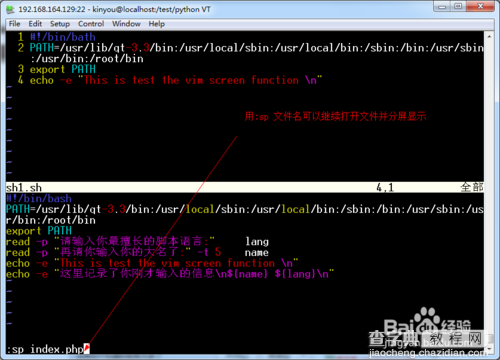
4、vim垂直分屏:vim -On file1 file2 .....
其中:
O(是大写字母O,不是数字零)n(表示你要分屏的文件个数)
filen(文件名多个文件用空格分开)
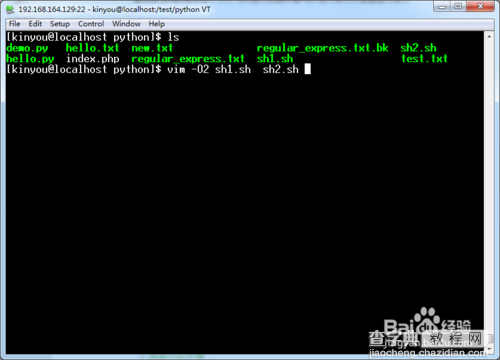
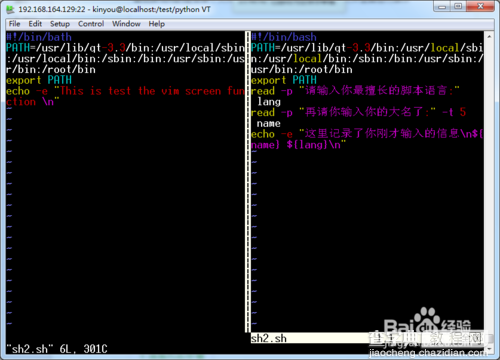
5、想到左面那个文件用:ctrl + w + h
想到右面的文件用:ctrl + w + l
最后要说明的是在单个文件可以进行的操作都可以在分屏文件里面进行操作
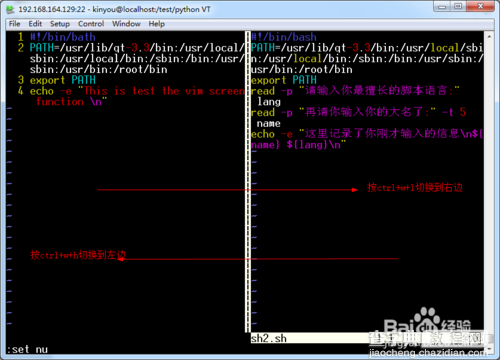
6、在垂直分屏好的文件中在打开别的文件:vsp filename
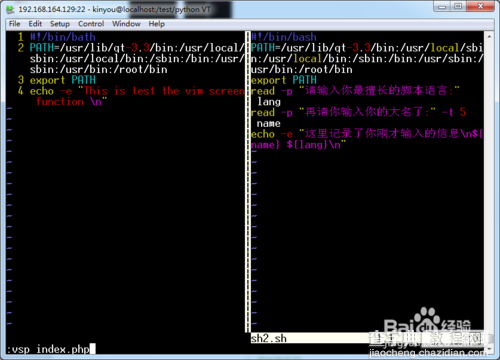
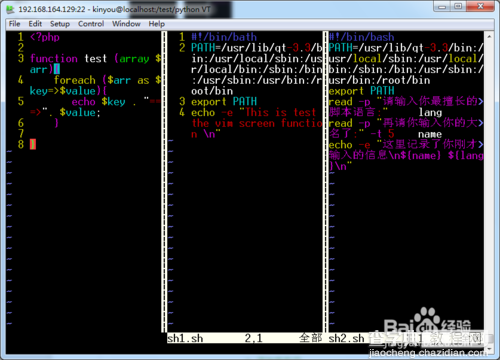
7、最后Vim是一个神级别的编辑器,主要把工作最常用到并且可以提高开发速度的快捷键牢记就行了,祝大家好运!

END
注意事项
如果有的快捷键不能使用的话有可能是和你vim版本有关系
以上就是Vim的分屏使用技巧图文介绍,希望对程序员朋友有所帮助!


